
將你的裝置加入至 Android 版 Beats App 中
如要管理頭戴式耳機、入耳式耳機或 Pill+ 喇叭,首先要將支援的 Beats 裝置加入至 Beats App。
附註:如要使用 Beats App,請確定已在「Android 設定」>「連線」中開啟「藍牙®」。
將你的裝置加入至 Beats App
在你安裝 Android 版 Beats App 後,開啟 App。
附註:如出現軟件許可協議,請捲動至底部,然後點一下「同意」來同意條款。

點一下「開始使用」。
請依照螢幕上的指示來進行分析與私隱設定、位置取用設定,或取得藍牙權限。
你可以在「App 設定」畫面上更改 App 的位置取用及分析。
執行下列其中一項操作:
開啟你的 Beats 裝置,將其設為配對模式,然後點一下顯示的連接通知。
附註:你可以在「Android 設定」> App > Beats >「通知」中開啟或關閉 App 通知。允許通知的步驟可能因 Android 的不同版本而有所不同。
在「選擇你的 Beats」畫面中,點一下你的裝置,然後依照螢幕上的指示來開啟並加入你的 Beats 裝置。
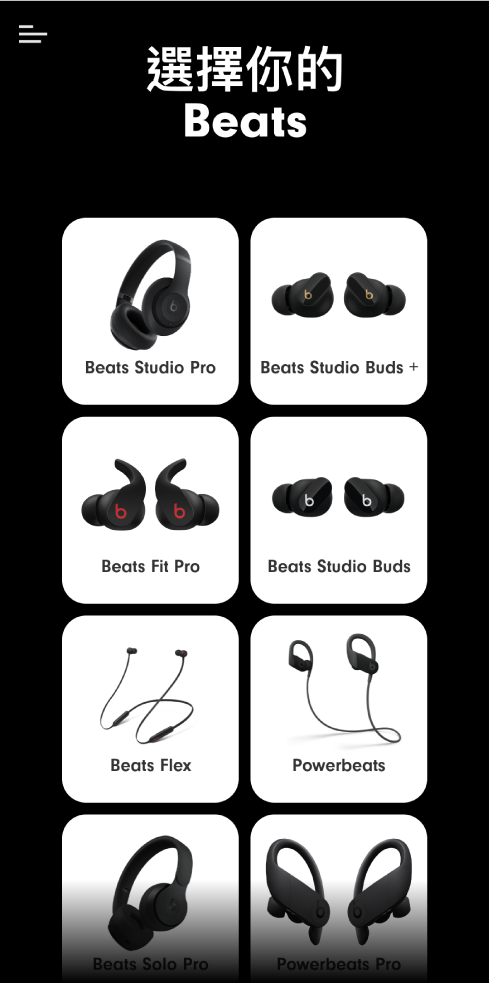
如你的裝置無法透過 Beats App 配對,就會顯示「連線」畫面。點一下「前往藍牙」來開啟「Android 設定」>「藍牙」,然後在「可用的裝置」列表中選擇裝置。
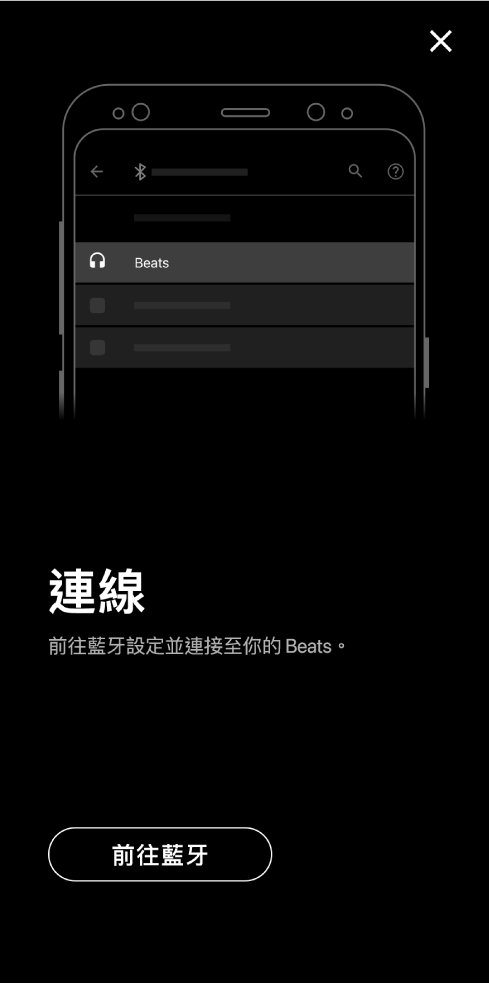
連接裝置後,會顯示裝置畫面。
當你的裝置已與 Beats App 配對後,只要裝置已開啟並在你的 Android 電話範圍內,就會在螢幕上顯示該裝置。
如 Beats App 無法與你的裝置連線
在 Android 版 Beats App 中,點一下「協助連線」,然後依照螢幕上的指示來操作。
將其他 Beats 裝置加入 App
執行下列其中一項操作:
開啟你的 Beats 裝置,將其設為配對模式,然後點一下顯示的通知。
在 Android 版 Beats App 中,點一下
 ,點一下「加入新 Beats」,在「選擇你的 Beats」畫面中點一下你的裝置,然後依照螢幕上的指示來開啟並連接你的 Beats 裝置。
,點一下「加入新 Beats」,在「選擇你的 Beats」畫面中點一下你的裝置,然後依照螢幕上的指示來開啟並連接你的 Beats 裝置。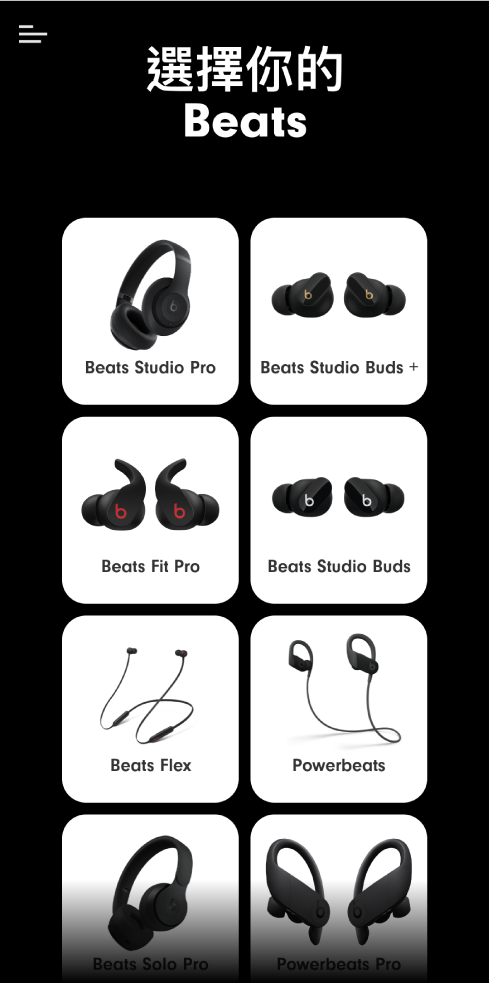
附註:如你的裝置無法透過 Beats App 配對,就會顯示「連線」畫面。點一下「前往藍牙」來開啟 Android 藍牙設定,然後在「可用的裝置」列表中選擇裝置。
當你的裝置已與 Beats App 配對後,只要裝置已開啟並在你的 Android 電話範圍內,就會在螢幕上顯示該裝置。